Cách chạy video trong powerpoint 2010
Read Time:3 minsLanguages:url-selector#selectionChanged" data-controller="url-selector">Englishالعربية/عربيDeutschEspañolहिंदीHrvatskiBahasa IndonesiaMelayuPусскийاُردُوTiếng Việt
Vietnamese (Tiếng Việt) translation by Nguyễn Thành Phúc (you can also view the original English article)
Video là một cách tuyệt vời đểmở rộng khán giả của bạn và thêm thú vị vào bài trình diễn trên PowerPoint củabạn. Hãy tìm hiểu cách tự động phát video trên PowerPoint khi bạn bắt đầu trìnhdiễn.
Chúng tôi cũng cung cấp nguồn hữu ích chobài hướng dẫn này.Tải về eBook MIỄN PHÍ của chúng tôi: Hướng dẫn tạo bài thuyết trình ấn tượng. Bạn đang xem: Cách chạy video trong powerpoint 2010



Cách phát tự động video trênPowerPoint
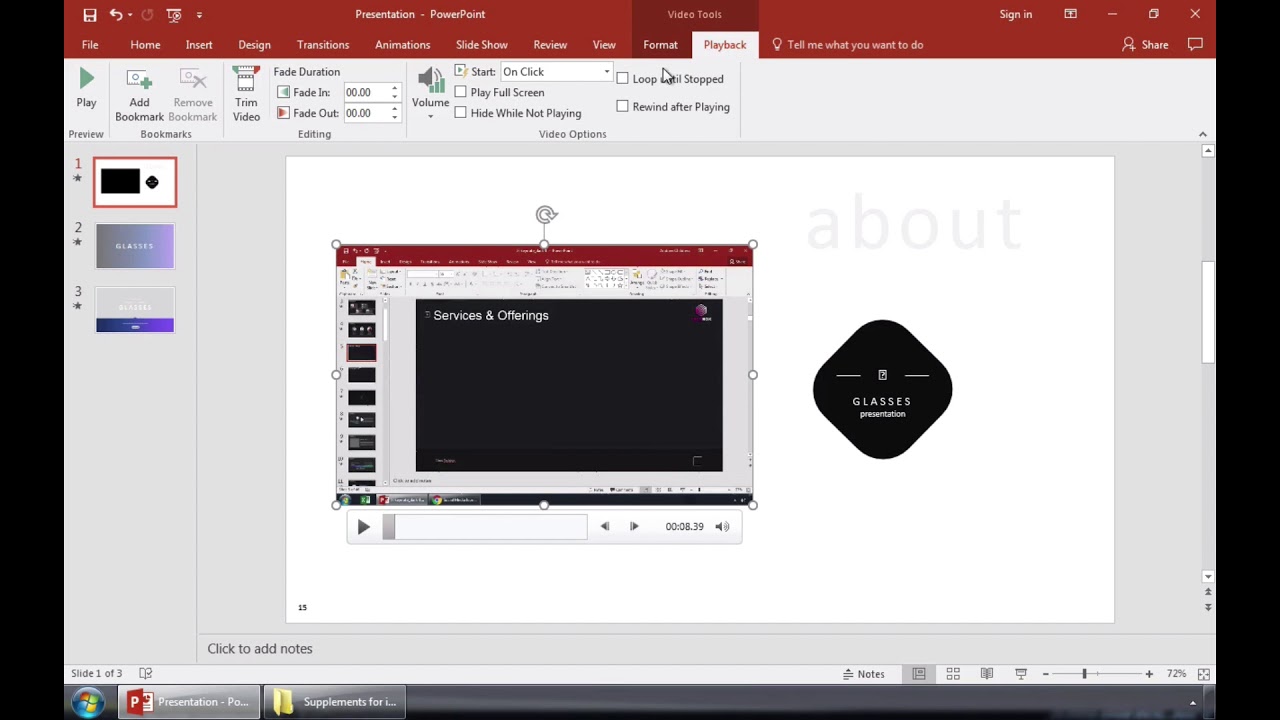
Lưu ý: Hãyxem video hướng dẫn ngắn này hoặc làm nhanh theo các bước kèm theo video này.
1. Chèn một Video
PowerPoint hỗ trợ phát video tự động bênphải bài trình diễn. Nếu bạn muốn phát tự động một video, bạn cần thay đổi càiđặt. Trước tiên, bạn chèn một video vào PowerPoint.
Đi tới tab Insert và chọnVideo phía bên phải. Tiếp theo, chọn Video on my PC.



Bây giờ, tôi sẽ duyệt đếnvideo đã lưu và chèn nó.



Bây giờ, chúng ta đã có videotrên slide. Bạn có thể click và kéo lại vị trí, và bạn cũng có thể ấn play đểbắt đầu phát video, nhưng nếu bạn muốn bắt đầu tự động, bạn có thể bắt đầu theobên dưới.
2. Thiết lập video phát tự động
Để bắt đầu, chúng ta click vàovideo nếu chưa chọn và đi tới tab Playback trên PowerPoint. Trên tab Playback, hãy tìm trình đơn tiếp theo để bắt đầu chọn Automatically từ danh sách.



Chuyển PowerPointsang Presentation view và bạn sẽ thấy video bắt đầutự động phát.
Hoàn thành!
Đây là một ý tưởng hay khi bạnmuốn một video bắt đầu phát khi bạn trình diễn tới khán giả mà không cần phảiclick. Những video tự động phát khi bạn chuyển sang các slide.
Thêm những bài hướng dẫn vềPowerPoint và nguồn tài nguyên mẫu
Tìm hiểu thêm trong các bài hướng dẫn của chúng tôi về PowerPoint và video hướng dẫn nhanh trên Envato Tuts+. Chúng tôi đã bổ sung những nguồn tàinguyên giúp bạn tạo ra bài thuyết trình tuyệt vời:
Bạn có thể tìmnhững mẫu thuyết trình PowerPoint tuyệt vời hay các thiết kế tính phí trên GraphicRiver hoặc Envato Elements.Hoặc tìm đến các thiết kế đẹp nhất của chúng tôi trên Microsoft PowerPoint:
Tạo thuyết trìnhđẹp (Tải về miễn phí)
Tìmhiểu những chiến thuật tạo trình diễn đẹp nhất trong eBook mới của chúng tôi.Hướng dẫn tạo trình diễn đẹp (tải về miễn phí ngay bây giờ). Hãy chuyển tảinhững ý tưởng của bạn vào bài trình diễn, chúng sẽ giúp khán giả của bạn hànhđộng.



Bạn sử dụng có hiệu quả video trong bài trìnhdiễn của bạn trên PowerPoint không? Hoặc bạn đang có kế hoạch thêm video vàobài trình diễn sắp tới? Hãy nói cho chúng tôi biết trong phần bình luận bêndưới.











